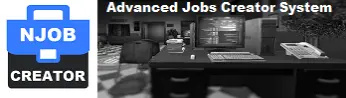NJob - Job Creator and Editor (FR) - Gmod scripts
L'addon NJob apporte un système de job sans DarkRP, il permet aux administrateurs de serveur de créer, éditer et personnaliser des jobs (métiers) directement dans Gmod sans avoir besoin du framework DarkRP. L'interface est conçue pour être intuitive, facilitant la création et la gestion des jobs sans modifier des fichiers lua. C'est un outil particulièrement utile pour ceux qui cherchent à configurer des serveurs de jeu avec des rôles personnalisés tout en gardant une gestion simple, optimisé et efficace. NJob est flexible, convivial et constitue une excellente alternative au DarkRP. Ses alias permettent aux scripts conçus pour fonctionner sur DarkRP de continuer à fonctionner sous NJob.

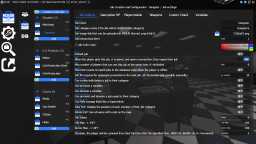
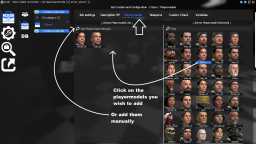
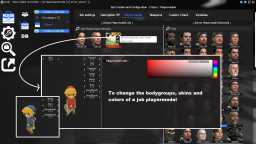
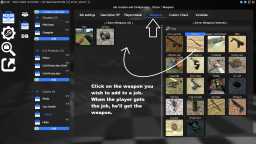
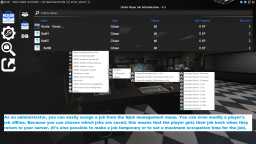
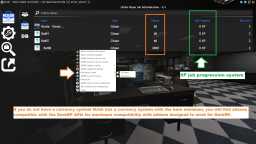
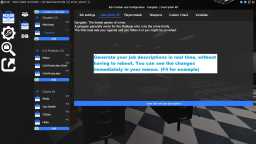
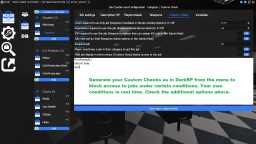
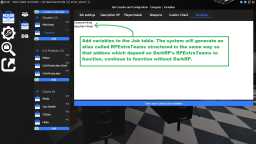
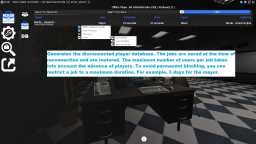


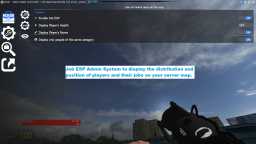
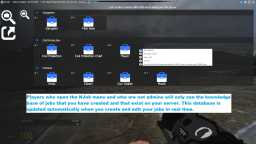
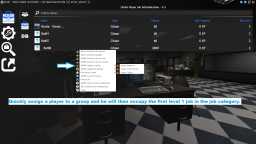


❮
❯

Description de NJob - Job Creator and Editor
Sommaire:- ℹ️ Qu'est-ce que NJob - Gmod Job Creator and Job Editor ?
- ⚙️ Le panneau d'administration de NJob
- ✔️ Options serveur de NJob réglables depuis le menu de gestion de NJob
- 📐 Créer des jobs et définir les réglages de chaque job en temps réel
- 🖌️ Personnaliser en temps réel les playermodels de chaque job en configurant les skins, les bodygroups et les couleurs
- 🎨 Personnaliser l'affichage du métier du joueur sur le HUD en temps réel
- 🔒 Système de vérification personnalisable en temps réel pour conditionner l'accès à un métier
- 🥇 Définition de l'ordre hiérarchique des Jobs dans une catégorie d'un job
- ⬆️ Système de progression des jobs, de niveaux et de points d'expérience
- 💰 Système de monnaie de base inclus
- 💾 Système de sauvegarde des jobs des utilisateurs lorsqu'ils se déconnectent
- ⏰ Définition d'un temps d'occupation maximum pour un Job
- 🔔 Système d'affichage des notifications modulaire et non intrusif
- 🔌 API et Alias DarkRP (Les addons pour DarkRP fonctionnent sous NJob sans DarkRP)
- ⚡ Optimisation
- 🧩 Addons Gmod compatibles avec Norda - Osgmod
- 🏷️ Gestion des permissions et des tâches de gestion
- 📚 Documentation et tutoriels pour les utilisateurs
- 🔄 Support, assistance technique et mises à jour
ℹ️ Qu'est-ce que NJob - Gmod Job Creator and Job Editor?
NJob - Gmod Job Creator and Editor est un addon de Système de Job pour Gmod, conçu pour simplifier la création, l'édition et la personnalisation des jobs (métiers) sur les serveurs sans nécessiter le framework DarkRP. Grâce à son interface intuitive, NJob permet aux administrateurs de gérer tous les aspects des jobs en temps réel, sans modifier de fichiers lua ni redémarrer le serveur. Les fonctionnalités incluent la personnalisation complète des playermodels, des skins, des bodygroups et des couleurs, ainsi que des options avancées pour définir les conditions d'accès, telles que le niveau, la réputation ou le statut VIP des joueurs (pas besoin de whitelist job système dans ce cas là). NJob offre également un système de progression des jobs avec niveaux et points d'expérience de job une fois que vous atteignez 100% de la progression le système peut promouvoir automatiquement, un système de monnaie intégré, et la sauvegarde des jobs des utilisateurs lorsqu'ils se déconnectent. Compatible avec les addons DarkRP grâce à des alias, NJob assure une gestion efficace et optimisée des rôles, offrant une alternative flexible et performante pour les administrateurs cherchant à configurer des serveurs de jeu avec des jobs (rôles) personnalisés et une gestion simplifiée.
⚙️ Le panneau d'administration de NJob
Avec NJob, tout est géré depuis un seul menu, sans nécessiter une seule ligne de code. Oubliez les modifications manuelles de fichiers et les redémarrages fréquents de votre serveur.
NJob est un système de gestion de jobs complet et autonome. Il vous permet de créer de nouveaux jobs, d’éditer les existants, de configurer les playermodels avec leurs bodygroups, skins et couleurs lorsqu'ils sont colorables, de définir les armes de chaque job, ainsi que leurs descriptions et conditions d'accès, le tout en temps réel et sans redémarrage.
La configuration via un menu évite les erreurs de syntaxe qui peuvent perturber le bon fonctionnement du serveur.
De plus, depuis ce même menu, vous pouvez personnaliser l'affichage des jobs sur votre HUD, ainsi que gérer la progression et la monnaie des joueurs.
✔️ Options serveur de NJob réglables depuis le menu de gestion de NJob
Régulez le comportement de NJob côté serveur en activant des options depuis l'interface, avec prise en compte en temps réel. Par exemple, si vous souhaitez modifier l'intervalle de distribution des salaires de 5 à 10 minutes, vous pouvez le faire directement depuis l'interface.
Voici la liste des options serveur disponibles sous NJob :
1. Activation du système de gain d'XP passif pour la progression des jobs.
2. Nombre de points d'XP de job par cycle.
3. Durée d'un cycle de salaire.
4. Notification dans le chat du gain d'XP par cycle (ON | OFF).
5. Réinitialisation des points d'XP de job à la mort du joueur (ON | OFF).
6. Perte du job à la mort du joueur, retour au job par défaut du serveur (ON | OFF).
7. Assignation automatique à un groupe de job et au job de niveau 1 de ce groupe (ON | OFF).
8. Maintenance automatique : suppression des joueurs inactifs de la base de données après un nombre de jours défini (0 = OFF).
9. Suppression des armes par défaut d'un job après un changement de job (ON | OFF).
10. Respawn au changement de job (ON | OFF).
11. Respawn au changement de catégorie de job (ON | OFF).
12. Kill au changement de job (ON | OFF).
13. Activation de la commande chat "/NJob" pour ouvrir le menu de gestion de NJob (ON | OFF).
14. Activation de la commande de promotion d'un joueur ciblé, si autorisé (ON | OFF).
15. Activation de la commande de rétrogradation d'un joueur ciblé, si autorisé (ON | OFF).
16. Affichage des notifications dans la console (ON | OFF).
17. Effet de transition lors d'un changement de job (ON | OFF).
18. Configuration du cooldown pour le changement de job en secondes.
📐 Créer des jobs et définir les réglages de chaque job en temps réel
Depuis le menu de création de job, créez et supprimez les jobs, éditez tous les réglages d'un job en temps réel. Les modifications prennent effet immédiatement.
Pas de fichier Lua à modifier. Pas de jobrelated.lua à éditer. Pas besoin de redémarrer.
Ce que vous pouvez éditer sur un job sous NJob :
1. Le nom du job.
2. La catégorie du job : permet de déplacer un job dans une autre catégorie facilement.
3. Logo du job : attribuez un logo à un job via un simple lien d'image (imgur).
4. Le code couleur du job.
5. Définir si c'est le job par défaut du serveur.
6. Définir si le job doit être sauvegardé pour que le joueur le retrouve à sa reconnexion.
7. Définir le nombre de postes disponibles pour un job.
8. Prendre en compte les postes occupés sauvegardés (inclut les joueurs déconnectés dans le calcul ou non).
9. Le nombre de Job EXP requis pour passer automatiquement au job suivant.
10. Permettre au job d'éditer les jobs de sa catégorie.
11. Permettre de promouvoir un membre.
12. Permettre de rétrograder un membre.
13. Permettre de promouvoir et rétrograder un membre de niveau égal.
14. Gérer NJob comme un superadmin.
15. Jobs ESP : afficher la position de chaque membre du même groupe de job.
16. Admin ESP : afficher la position de tout le monde avec un job sur la map.
17. Définir le salaire du job.
18. Définir la vie max du joueur qui obtient job.
19. Définir l'armure max du job.
20. Définir la durée maximale d'un job : le joueur sera destitué de ce job automatiquement après la durée définie.
🖌️ Customiser les playermodels pour chaque job en temps réel en configurant le skin et le bodygroup
NJob vous permet de choisir les bodygroups et les skins de chaque playermodel que vous attribuez à un job. Lorsque le joueur obtient le job, il reçoit le playermodel sous la forme que vous avez prédéfinie, et vous pouvez régler cela en temps réel.
Cette option, inexistante nativement sur DarkRP, n'est normalement pas visible dans le menu F4 prévu pour DarkRP. Cependant, j'ai mis à jour mon menu F4 de DarkRP pour intégrer cette nouvelle fonctionnalité.
🎨 Personnalisation de l'affichage du job du joueur sur l'HUD en temps réel
Vous avez la possibilité d'afficher le job sur l'HUD ou de le désactiver si vous possédez déjà votre propre HUD. L'affichage est modulable depuis l'interface : choisissez la position et la taille. L'affichage est responsive.
Vous pouvez également choisir d'afficher le job des autres joueurs que vous visez, avec la possibilité de le désactiver. La progression du job peut aussi être affichée sur l'HUD.
🔒 Système de Custom Check personnalisable en temps réel permettant de conditionner l'accès à un job
Vous avez plusieurs possibilités et options pour restreindre l'accès à un job.
Les premières sont des options à cocher dans le menu Custom Check d'un job :
Accès par niveau du joueur : Définir le niveau du joueur requis pour pouvoir accéder au job. Cela nécessite un système de leveling comme Vrondakis ou Norda Advanced leveling system - Osgmod.
Accès par réputation : Définir la réputation / Karma requise pour pouvoir accéder au job. Cela nécessite un système de Réputation et de Karma - Osgmod. Si vous ne souhaitez pas utiliser cette option, vous pouvez ne pas l'activer.
Accès VIP : Cocher la case Accès VIP pour réserver le job seulement aux membres VIP de votre serveur. Il vous faut un système qui permet d'attribuer le grade VIP à un joueur, comme Nor Admin Mod - Osgmod.
Accès réservé au staff : Cocher la case Custom Check accès au Staff pour réserver le job concerné seulement aux membres du staff.
Accès par job requis : Permet de choisir le job qu'il faut avoir pour accéder à ce job. Définissez le nom du job requis.
Accès par catégorie : Permet de restreindre l'accès au job si le joueur n'est pas dans la catégorie du job / faction.
La dernière option est d'écrire directement votre propre Custom Check depuis le panneau.
🥇 Définition de l'ordre hiérarchique des jobs dans une catégorie de jobs
Dans une catégorie de jobs, vous pouvez définir quel job est supérieur à un autre. Cette fonctionnalité est utile pour organiser l'ordre de pouvoir, ainsi que pour les systèmes de promotion et de rétrogradation. Elle crée un ordre logique de progression et de supériorité au sein de la catégorie.
⬆️ Système de progression des jobs, de niveaux et de points d'expérience
Vous pouvez activer le système de progression des jobs automatiquement, ce qui signifie que le joueur gagne des points d'expérience pour le job occupé. Lorsqu'il atteint 100%, il est promu automatiquement au job supérieur. Vous pouvez configurer le seuil requis pour chaque job. Cette option est individuelle pour chaque job et peut être configurée directement depuis l'interface.
💰 Système de monnaie de base inclus
Bien qu'un système de monnaie avancé soit disponible sur Osgmod, compatible avec DarkRP et NJob, NJob inclut également un système de monnaie de base simple. Ce système permet, dans un premier temps, de disposer d'un système de monnaie fonctionnant avec vos boutiques initialement prévues pour DarkRP. Les alias prennent en compte les variables de base de DarkRP pour garantir la compatibilité des systèmes de monnaie. Vous pouvez définir la monnaie des joueurs directement depuis le panneau de gestion.
💾 Système de sauvegarde des jobs des utilisateurs lorsqu'ils se déconnectent
Vous pouvez choisir quels jobs sont sauvegardés ou non. Par exemple, si vous décidez que le job de maire est sauvegardé, le joueur peut se déconnecter et revenir avec son job. Vous pourriez vous inquiéter que si le joueur ne revient pas, le job reste bloqué, mais cette situation est également prévue. Voir 12.⏰ Définissez un temps d'occupation maximum pour un Job - NJob - Osgmod.
⏰ Définissez un temps d'occupation maximum pour un Job
Vous pouvez limiter le temps d'occupation d'un job, ce qui signifie qu'une fois ce temps écoulé, le joueur est automatiquement déplacé vers le job par défaut que vous avez défini pour le serveur. Si un job a une limite maximale de postes occupés, les joueurs ne pourront pas le sélectionner même si le titulaire actuel est hors ligne. Ce système permet de libérer automatiquement les postes. C'est une option que vous pouvez choisir d'activer ou non.
🔔 Système d'affichage de notifications sobre et non intrusif modulable
Lorsque vous changez de job, l'écran devient sombre et affiche au centre un message indiquant le changement de métier, avec le nom du job, avant de disparaître fluidement. Cette fonctionnalité est désactivable. Vous pouvez choisir de l'afficher sans effet de fondu, ou seulement dans le chat système ou dans la console client.
🔌 API et Alias DarkRP (Les addons pour DarkRP fonctionnent sous NJob sans DarkRP)
Les alias créés dans NJob rendent compatibles tous mes addons GMod prévus pour DarkRP. Par exemple, mon menu F4 fonctionnera de la même manière que si vous aviez installé DarkRP. La liste des alias créés pour les addons externes DarkRP est fournie dans la partie wiki. Si vous n'êtes pas sûr si un de vos addons est compatible, vous pouvez consulter cette liste. Voir wiki: 66. API - Liste des Alias du DarkRP dans NJob
⚡ Optimisation
Côté taille et poids, NJob est conçu pour prendre un minimum d'espace :
Client : 81 Ko (1 fichier client)
Serveur : 46 Ko (1 fichier serveur)
Workshop : 13 Ko soit 0,001 Mo
Côté réseau, NJob utilise une méthode optimisée pour fluidifier l'envoi et la réception des données, garantissant une arrivée fluide des joueurs sur le serveur et des changements de jobs sans pique.
Un stress test a été effectué avec 600 jobs sans impact sur les performances : ni freeze, ni retard au chargement.
Vous pouvez toujours vérifier la charge de votre serveur lors du changement de job sur DarkRP en utilisant la commande console net_graph 3. Aucune surcharge n'a été observée sous NJob.
🧩 Addons Gmod compatible de Norda - Osgmod
Aucun de ces addons n'est obligatoire, chacun peut fonctionner indépendamment des autres. Je garantis simplement leur compatibilité.
1. Norda Advanced leveling system: Une excellente alternative à Vrondakis, avec support, mise à jour régulière, et panneau de gestion de la base de données et des réglages.
2. Système de Réputation et de Karma: Permet de restreindre l'accès aux jobs en fonction du niveau de réputation du joueur (Bonne personne / Mauvaise personne).
3. Système d'administration Nor Admin Mod: Offre un système d'administration optimisé et un système de statut VIP.
4. Gmod Money System + HUD Maker: Fournit un système de monnaie avancé avec HUD personnalisable et toutes ses options, remplaçant le système de monnaie inclus.
5. DarkRP F4 Customizable menu: Les menus F4 prévus pour DarkRP devraient fonctionner, mais ne devraient pas afficher les bodygroups et skins définis, car cette fonctionnalité n'existe pas dans DarkRP. Le Norda F4 Menu est adapté aux nouveautés contenues dans NJob.
6. Norda Gmod Scoreboard Editor: Permet d'avoir un scoreboard entièrement éditable et de gérer les jobs à partir de celui-ci, que vous soyez admin ou un job ayant le pouvoir de promouvoir et/ou de rétrograder.
7. Gmod Job NPC Customizable System: Si vous ne souhaitez pas utiliser un menu F4 pour l'acquisition d'un job, les joueurs peuvent se déplacer physiquement dans le jeu pour obtenir des jobs via divers NPC que vous aurez définis.
8. Gmod Advanced Character Creator System: Créez plusieurs personnages dans divers jobs, avec une compatibilité assurée entre les bases de données séparées des différents personnages créés.
🏷️ Gestion des permissions et des jobs de gestion
Vous pouvez définir la hiérarchie des jobs dans une catégorie, en indiquant si un job est supérieur à un autre. Vous pouvez également spécifier si un job a le pouvoir de promouvoir un utilisateur à un job supérieur dans sa catégorie ou de rétrograder un utilisateur à un job inférieur.
De plus, vous pouvez définir si un job possède les pouvoirs de superadmin dans NJob. Un job avec ce niveau de permission pourra gérer tous les autres jobs.
📚 Documentation et tutoriels pour les utilisateurs
Les utilisateurs sans rang de gestion spécial verront uniquement la liste de tous les jobs que vous avez créés sur le serveur lorsqu'ils ouvrent le menu de gestion de NJob. Il n'est donc pas nécessaire de créer un wiki pour lister ces informations. La liste se met à jour automatiquement à chaque ajout, suppression ou modification de job, incluant des détails comme le salaire défini, le nom et la catégorie des jobs.
🔄 Support, assistance technique et Mises à jour
Comme la majorité des scripts sur Osgmod NJob bénéficie d'un support technique actif et réactif.
Chemin: garrysmod/addons/norda_njob_creator
- La fonction AddWorkshop est automatiquement ajouté dans le fichier serveur du script il est désactivable depuis le fichier configuration : resource.AddWorkshop( 3285819477 )
- Pour ajouter les ressources du workshop de gmod à votre collection : NJob - Gmod Job Creator and Editor [Ressouces seulement] | Gmod Workshop
Depuis la console avec la cmd : norda_njob_system
Depuis Nor Admin Mod dans la liste des raccourcies de scripts.
Attribué par défaut à la touche F3 (Key modifiable depuis le fichier config).




Déplacez les éléments de l'HUD concernant le Job, la progression du job et la monnaie n'importe où sur l'HUD en temps réel et customisez la couleur, la transparence des éléments et la taille.







Mais aussi mettre sur ON si l'accès au job soit limité à la catégorie du job.


Par exemple si vous voulez ajouter teacher=true et IsTeacher=true (voir l'image ci-dessous).

RPExtraTeam est un alias de NExtraTeam. Il est structuré de la même manière que les addons DarkRP qui dépendent de RPExtraTeam continue de fonctionner sous NJob et sans le gamemode DarkRP d'installé.
Vous pourrez aussi modifier le nom de catégorie, ou en inventer une. Dans l'exemple si dessous. Le nom du job est Citizen et la catégorie est Citizens. Tout les jobs qui auront le même nom de catégorie seront rangé et classé ensemble, cela signifiera que les jobs font parti de même groupe de job. Utile quand vous voulez faire des catégorisations, des factions, des armés, des guildes, ect...
(1 et 2 sur l'image)
























Utile quand on a déjà un système de monnaie d'installé.

7 = Permet de changer le style d'affichage de job sur HUD.
8 = De régler la position horizontal.
9 = De régler la position verticale.
10 = De régler la taille horizontal.
11 = De régler la taille verticale.

12 = Permet de régler la couleur de fond de la zone d'affichage.
13 = Permet de régler la couleur du cadre.
14 = Permet de régler la couleur du texte.

Définir le cycle de temps en secondes pour 10 minutes par exemple: 600. (1 sur l'image),
Définir le nombre de points d'XP par cycle (3 sur l'image),
Si la valeur des XP par cycle est 0 ou que le temps d'un cycle est sur 0 alors le système de progression de job automatisé sera désactivé.
Si un job est configuré sur 0 XP requis pour passer au suivant le système est désactivé pour ce job seulement.


Dans le menu de réglages serveur: (4 sur l'image),















cfg.njob_money_system=1 -- NJob Money System 1=ON, 0=OFF.

DarkRP.getJobByCommand
DarkRP.notify
DarkRP.getCategories
player:getDarkRPVar("money | salary | level")
player:setDarkRPVar("money", value)
player:getMoney()
player:changeTeam(...)



Cela aura pour effet de vider la table des jobs et de créer les jobs par défaut comme vous avez sur le DarkRP, Citizen, Medic, Mayor, ect...
Cela donne un exemple de base.

1- Dans le fichier de configuration de NJob cfg.Alias_DarkRP à 0
2- Lancez votre serveur DarkRP.
Ouvrez le menu de NJob et cliquez sur: Reset: And Extract DarkRP jobs.(Bouton 5 sur l'image)
Le menu se refermera et se reouvrera automatiquement avec les nouveaux jobs extrait en son sain. Vous pouvez remettre cfg.Alias_DarkRP sur 1 et relancer sans Gamemode ou en mode sandbox.

Définissez un ordre logique: niveau 1, niveau 2, niveau 3.
Pourquoi faire cela? Parce que le niveau sert également d'identifiant unique pour le job. Comme ces données sont chargées au moment de la connexion, j'optimise délibérément en limitant le nombre de variables.
💡 C'est une méthode que j'applique à tous mes scripts, dans le but d'avoir une empreinte mémoire minimale et une meilleure efficacité globale.
Pour ce faire, allez dans l'onglet Variables d'un job et ajoutez la variable CustomCheckFailMsg (voir capture d'écran).
Il n'est pas nécessaire d'ajouter une virgule avant chaque saut de ligne.
Exemple :
CustomCheckFailMsg = 'Vous n'avez pas le grade requis : Première classe'
⚠️ Pensez à ne pas utiliser les " mais des '.
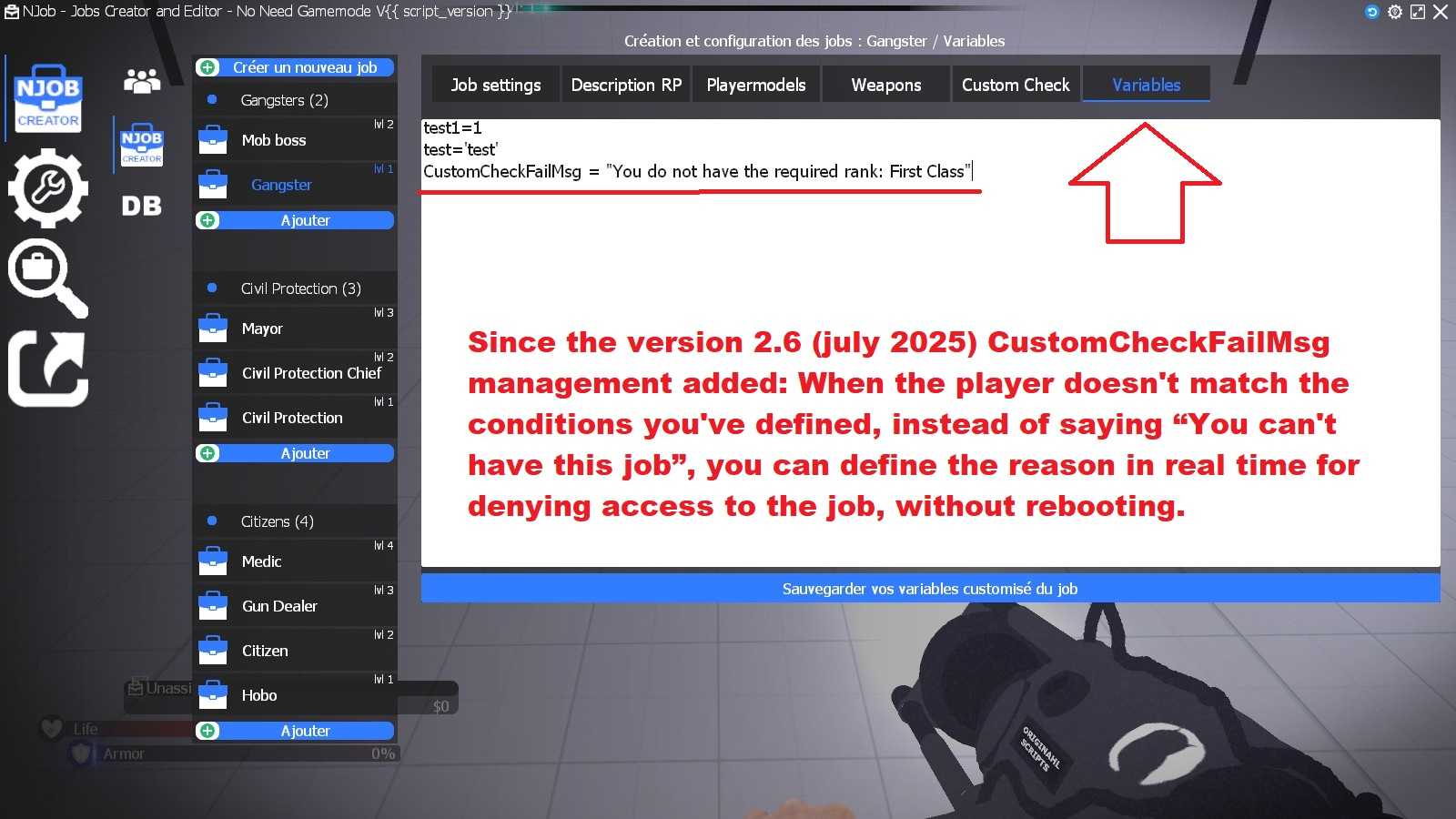
Créateur: Norda Scripts
| Ventes | 47 |
| Publié | 1 year |
| Mis à jour | |
| Version | version 2.9 |
| DRM | Yes |
| Categories | Gmod addons |
| Requierements | Garry's Mod Server |
| Langages | 🇬🇧 🇫🇷 |
| Admin Jobs Optimisation Gameplay Management Allgamemode Standalone | |
 NPlayerSpawn: The Player Spawn Editor 2 - Pure Logic, No Entitie
NPlayerSpawn: The Player Spawn Editor 2 - Pure Logic, No Entitie NRestrict: Advanced & Optimised zone restriction addon
NRestrict: Advanced & Optimised zone restriction addon NSafezone: The Optimized Safezone addon
NSafezone: The Optimized Safezone addon NSoundScape Creator: Advanced, Optimized Soundscape
NSoundScape Creator: Advanced, Optimized Soundscape NWeather - Advanced Weather & Skybox addon
NWeather - Advanced Weather & Skybox addon GhostEntity: High-Performance Map Decor
GhostEntity: High-Performance Map Decor